dell电脑怎么恢复出厂设置 dell电脑恢复出厂系统还原方法
更新时间:2022-12-16 14:29:15作者:run
当运行中的dell电脑出现系统故障时,我们可以选通过恢复出厂设置的方式来对系统进行还原,今天小编就给大家带来dell电脑怎么恢复出厂设置,如果你刚好遇到这个问题,跟着小编一起来操作吧。
解决方法:
1.打开电脑的开始界面,选择设置,进入设置界面。
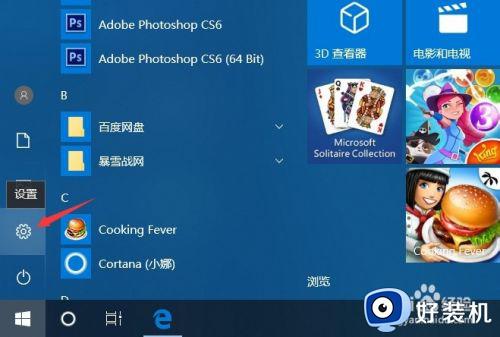
2.进入设置界面后,选择并打开更新和安全,同时,在此界面中用户也可进行系统更新等操作。
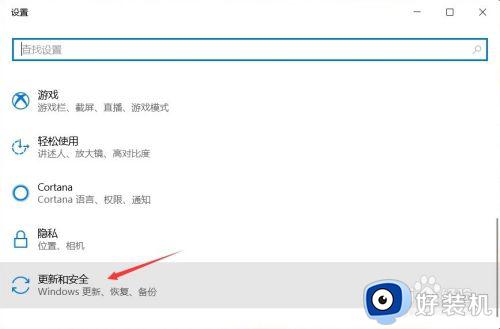
3.之后点击恢复,进入电脑的恢复界面。
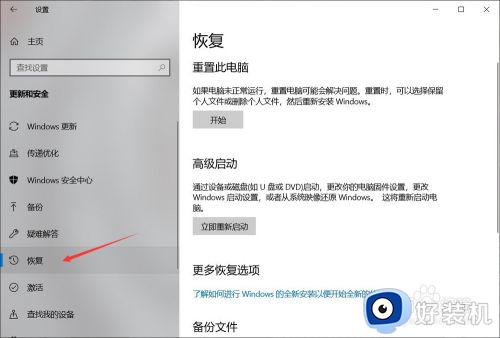
4.进入此界面后,点击重置此电脑下的开始按钮,根据指示完成恢复出厂设置操作。
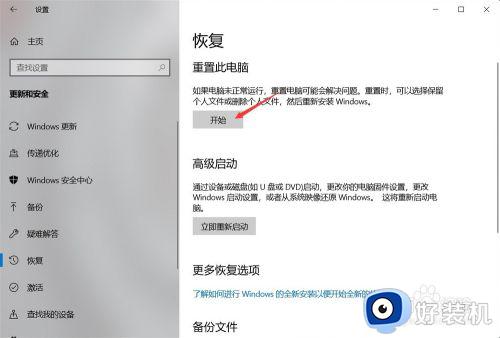
5.点击开始后会出现一个弹窗,询问是进行保留文件还是删除全部内容,前者会保留你非系统盘内的文件,而后者则是删除你硬盘中所有文件,所以在恢复出厂设置之前最好进行文件的备份,以免重要文件丢失。
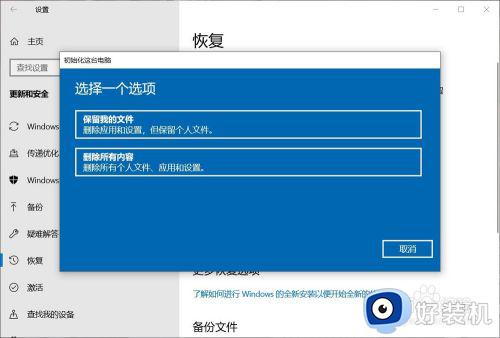
6.之后电脑会进行准备。
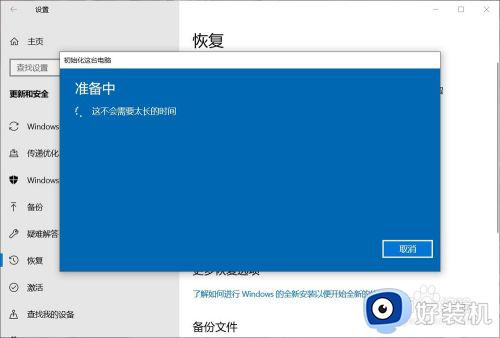
7.如果电脑有多个账户的话,会再让你选择将哪一个账户进行恢复出厂设置,此时只要选择属于你用,打算恢复出厂设置的那一个就行了。
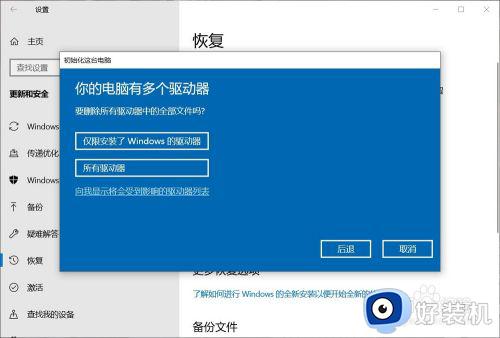
8.最后有两个选项,一个是删除重置主要配置文件,一个是彻底清理。前者较快,目标是只有系统盘。后者较慢,可能会耗时几小时,但可以在回收电脑时使用,以此来删除上一个使用者留下的相关信息。
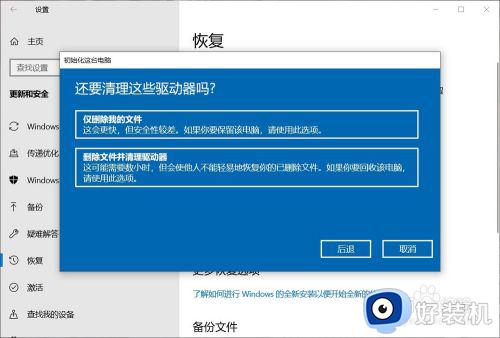
以上就是关于dell电脑恢复出厂系统还原方法的全部内容,有出现这种现象的小伙伴不妨根据小编的方法来解决吧,希望能够对大家有所帮助。
dell电脑怎么恢复出厂设置 dell电脑恢复出厂系统还原方法相关教程
- windows xp恢复出厂设置的方法 winXP电脑怎么恢复出厂设置
- mac电脑如何恢复出厂设置 mac电脑恢复出厂设置怎么弄
- 机械革命怎么恢复出厂系统 机械革命还原到出厂设置方法
- 电脑怎么恢复出厂设置?Win10系统恢复出厂设置的方法
- windows恢复出厂设置在哪里 windows恢复出厂设置教程
- acer笔记本怎样恢复出厂预装系统 acer笔记本恢复出厂预装系统的方法
- 电脑bios恢复出厂设置方法 电脑bios怎么恢复电脑出厂设置
- window恢复出厂设置的步骤 windows怎样恢复出厂设置
- 飞行堡垒电脑怎么恢复出厂设置 飞行堡垒怎么还原电脑出厂设置
- 电脑怎么还原出厂设置 怎样把电脑恢复出厂设置
- 电脑无法播放mp4视频怎么办 电脑播放不了mp4格式视频如何解决
- 电脑文件如何彻底删除干净 电脑怎样彻底删除文件
- 电脑文件如何传到手机上面 怎么将电脑上的文件传到手机
- 电脑嗡嗡响声音很大怎么办 音箱电流声怎么消除嗡嗡声
- 电脑我的世界怎么下载?我的世界电脑版下载教程
- 电脑无法打开网页但是网络能用怎么回事 电脑有网但是打不开网页如何解决
电脑常见问题推荐
- 1 b660支持多少内存频率 b660主板支持内存频率多少
- 2 alt+tab不能直接切换怎么办 Alt+Tab不能正常切换窗口如何解决
- 3 vep格式用什么播放器 vep格式视频文件用什么软件打开
- 4 cad2022安装激活教程 cad2022如何安装并激活
- 5 电脑蓝屏无法正常启动怎么恢复?电脑蓝屏不能正常启动如何解决
- 6 nvidia geforce exerience出错怎么办 英伟达geforce experience错误代码如何解决
- 7 电脑为什么会自动安装一些垃圾软件 如何防止电脑自动安装流氓软件
- 8 creo3.0安装教程 creo3.0如何安装
- 9 cad左键选择不是矩形怎么办 CAD选择框不是矩形的解决方法
- 10 spooler服务自动关闭怎么办 Print Spooler服务总是自动停止如何处理
